Obsah
Vlastní nástroj Výplň najdete na panelu nástrojů, ale existuje několik dalších nástrojů, které můžete použít k vyplnění objektů barvami v aplikaci Adobe Illustrator.
Akce výplň znamená přidání barvy nebo prvků uvnitř oblasti. Usnadním vám to, v Illustratoru to znamená přidání/vyplnění barvy nebo gradientu do objektů.
Adobe Illustrator používám devět let, s barvami pracuji každý den, pro různé příležitosti používám různé nástroje pro vybarvování. Například nástroj Eyedropper a Color/Color Guide jsou nástroje, které jsem používal nejčastěji k vyplňování barev.
V tomto článku se seznámíte s různými nástroji pro barevné výplně v aplikaci Adobe Illustrator, včetně jejich umístění a stručných návodů, jak fungují.
Jste připraveni na průzkum?
Kde se nachází nástroj Výplň v aplikaci Adobe Illustrator
Poznámka: Snímky obrazovky pocházejí z verze Illustratoru CC 2021 pro Mac. Windows nebo jiné verze mohou vypadat mírně odlišně.
Barva výplně pomocí nástroje Výplň
Vlastní nástroj Výplň je plná čtvercová ikona umístěná na panelu nástrojů. Určitě jste ji už mnohokrát viděli.

Nástroj Výplň můžete aktivovat také pomocí klávesové zkratky X . Mezi výplní a tahem můžete přepínat stisknutím tlačítka X klíč.
Výplň barvy pomocí nástroje Kapátko
Pokud jste stejně jako já příznivci zkratek, klikněte na tlačítko I na klávesnici. V opačném případě můžete najít klávesu Nástroj Eyedropper na panelu nástrojů.

Výplň Barva pomocí Swatches/Color
V některých verzích aplikace Illustrator je Vzorky a Barva Panely se zobrazují na pravé straně dokumentu při kliknutí na objekty.
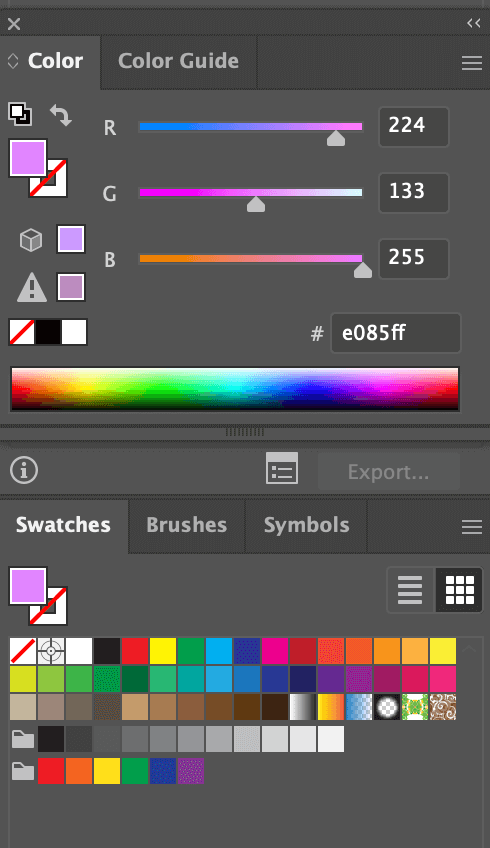
Pokud se vám panely nezobrazují, můžete provést rychlé nastavení ze stránky Okno> Vzorky a Okno> Barva .
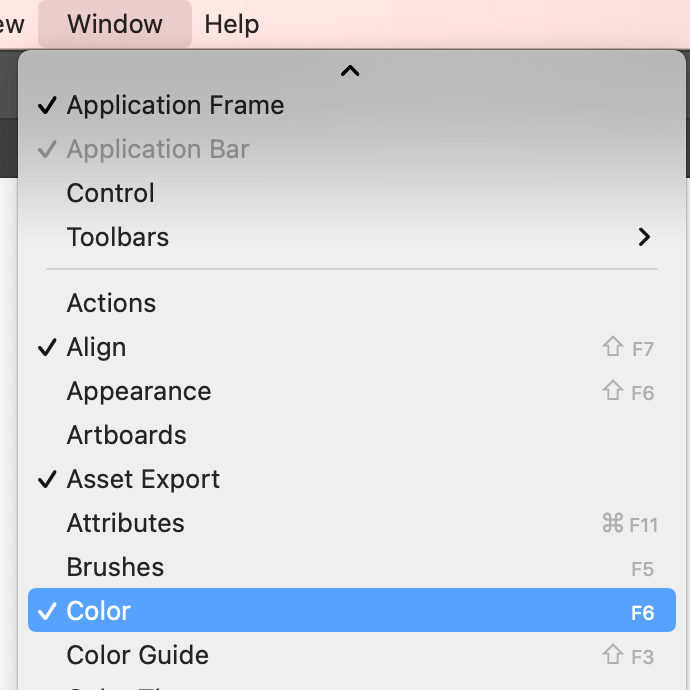
Panel Barva můžete aktivovat také kliknutím na ikonu Barva na panelu nástrojů. Po kliknutí se panel Barva zobrazí na pravé straně spolu s dalšími panely.

Vyplnění barvy pomocí nástroje Kyblík živé barvy
Nástroj Kyblík pro živé malování se vám může zdát cizí, protože je skrytý a musíte ho nastavit, nebo ho někdy v závislosti na verzi Illustratoru najdete na stejné kartě složky jako nástroj Tvorba tvarů.
Nástroj Live Paint Bucket najdete na adrese Panel nástrojů Úpravy> Live Paint Bucket nebo můžete vždy použít klávesovou zkratku K .

Rychlé návody a tipy
Jak jsem se zmínil výše, existuje několik způsobů, jak vyplnit objekty barvami. Poskytnu vám stručného průvodce čtyřmi nejběžnějšími způsoby: nástrojem Výplň (Color Picker), nástrojem Kapátko (Eyedropper), průvodcem barvou/barvou a vzorníky.
1. Nástroj Fill Tool
Dává vám svobodu prozkoumat a vybrat jakoukoli barvu, která se vám líbí, a máte možnost zadat šestnáctkový kód barvy. Při práci na návrhu značky nebo události VI je důležité zachovat konzistenci barev, takže použití přesného šestnáctkového kódu barvy je nutností.
Krok 1 : Když máte vybraný objekt, dvakrát klikněte na ikonu nástroje Výplň a zobrazí se okno Výběr barvy.

Krok 2 : Vyberte barvu z nástroje pro výběr barev nebo zadejte hexadecimální kód barvy a klikněte na tlačítko OK .
2. Nástroj Eyedropper (I)
Je to nejlepší a nejjednodušší způsob, jak vyplnit objekt barvou, pokud máte k dispozici vzorové barvy. Můžete jej použít k vzorkování barev z obrázku, který se vám líbí, a použít barvy na své umělecké dílo.
Krok 1 : Vyberte objekt a zvolte nástroj Kapátko.
Krok 2 : Najděte vzorovou barvu a klikněte na ni. Po kliknutí se váš objekt (v tomto případě text) vyplní vzorovou barvou.
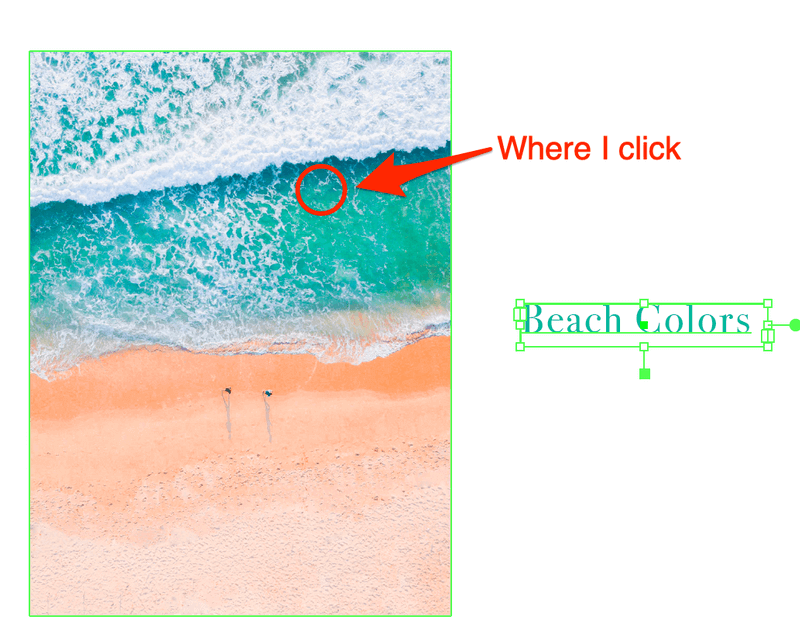
3. Vzorky
Je to výhodné, pokud hledáte základní barevnou výplň. Ve skutečnosti je v nabídce Knihovny vzorníků více možností barev nebo si můžete vytvořit své jedinečné vzorníky a uložit je pro budoucí použití.
Krok 1 : Vyberte objekt.
Krok 2 : Klikněte na barvu na Vzorky panel.
4. Barva/průvodce barvami
Když si nevíte rady s barevnými kombinacemi, je pro vás průvodce barvami jako dělaný. Můžete začít s jeho návrhy barev a později si vytvořit vlastní.
Krok 1 : Vyberte objekt.
Krok 2 : Vyberte barvu na Barva nebo Barevný průvodce panel.
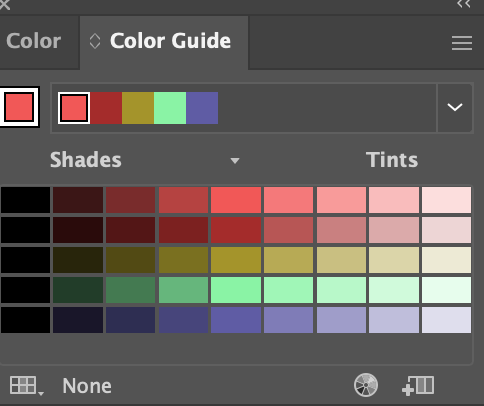
Závěrečné shrnutí
Použití správného nástroje pro správný projekt šetří problémy a čas. Důrazně doporučuji, abyste si před prací na projektu našli a nastavili základní nástroje pro práci s barvami/výplněmi. Zabere to jen pár minut a můžete mít své nástroje po ruce.
Bavte se barvami!

